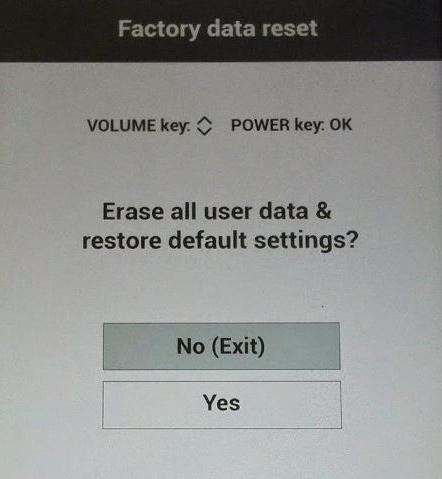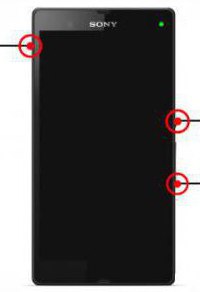ラップトップのBIOSを工場出荷時の設定にリセットする:手順、ヒント
現代のユーザーは、どのようにラップトップでBIOSをリセットします。簡単に言えば、BIOSは基本的な入出力システムです。これは、ラップトップハードウェアで作業するために必要な一連のプログラムです。このシステムはソフトウェアです。
これは何ですか
ラップトップでBIOS設定をリセットすることは重要な段階ですが、デバイスの個々のパラメータを変更することができます。 BIOSは、マイクロ回路の複合体です。その助けを借りて、システムユニットの個々の部分を構成することができます。 BIOSはマザーボード上にあり、ソフトウェアの一部です。ソフトウェアは、ラップトップのすべてのコンポーネントの操作を担当します。 BIOSはシステムの準備を行い、機器を調整します。このソフトウェアは、セットアップとも呼ばれます。製造業者はそれをチップに記録し、それをボード上にインストールする。

最初は、BIOSをサービスする必要がありましたディスクドライブ、モニター、コンピューター。現在、ドライブ上の必要なパーティションやセクタの検索、システムローダの設定など、より多くのタスクを実行します。現代のノートブックモデルでは、BIOSの代わりに新しいEFIインターフェイスを使用するメーカーが増加しています。彼の計画は大きな可能性を秘めています。たとえば、オペレーティングシステムとドライブの間にサブルーチンが埋め込まれています。
関数
ラップトップでBIOSをリセットすることは、しばしば必要になります。しかし、それを行う前に、ソフトウェアがどのような機能を果たすのかを理解することが重要です。

- BIOSはラップトップを起動し、その動作をテストします。 ユーザーがデバイスをオンにすると、まずファームウェアがダウンロードされます。装置のチェックと設定を行います。 BIOSが問題を検出した場合、BIOSはユーザーに通知します。
- 起動パラメータを設定します。ラップトップBIOSをオンにすると、システム全体の動作に影響するパラメータが設定されます。
- ラップトップの設定やその他の特性に関する情報を保存します。
- さまざまなデバイスへのアクセスを提供します。
- システム時間を設定します。
- デバイスの電源をオン/オフします。
- オペレーティングシステムを起動するようにラップトップを準備します。
作業方法
ラップトップでBIOSをリセットするには、それを操作する方法を理解する必要があります。設定に入る場合は、キーボードのF11キーとDeleteキーを同時に押します。設定を呼び出すのはマザーボードによって異なります。ソフトウェアは、ESC、Enter、またはEnterボタンによって制御されます。キーボードの矢印キーを使用すると、必要なパラメータを簡単に選択することができます。工場出荷時設定を設定する場合は、F9を押します。 F10キーは変更を保存し、メニューを終了します。

リセット
BIOSを出荷時の設定にリセットするにはどうしたらいいですか?ラップトップ?これは、特に高度なユーザーを実装するのは簡単です。ラップトップが正常に動作していない場合にのみ実行することをお勧めします。その独特な点は、ラップトップコンピュータを製造する多くのブランドが異なる方法で実施されていることです。設定を変更するには、モデルと製造元を検討します。ラップトップが完全にオフになったら、リセットを実行する必要があります。この時点で、電源を含むすべてのデバイスをラップトップから切断する必要があります。 BIOSをリセットする方法はいくつかあります。

- ジャンパー。 ボード上の2つのピンの間のジャンパーを見つけ出し、それを引き出して2番目と3番目の接点の間に15秒間入れてから元の位置に戻します。この方法は、デバイスボードを知っているユーザーに適しています。
- 連絡先。 ラップトップのBIOSリセットは、いくつかの接点をメタリックで閉じて、プリジャンパを取り除くことによって行うことができます。これは、一部のモデルでのみ実行できます。デバイスの電源を切り、小さなドライバーを持って、数秒間2つの接点を閉じて、ラップトップをオンにします。
- バッテリー。マザーボードに電力を供給するバッテリーを探します。ラップトップの電源を切り、電源を15分間切ってください。次に、バッテリーを交換し、デバイスを起動します。
- ボタン。多くのマザーボードにはリセットボタンがあります。所有者はそれをクリックするだけです。
それは何のためですか?
ユーザーが古いログインパスワードを忘れてしまった場合は、ラップトップでBIOSパスワードをリセットする必要があります。この手順は、次の場合にも必要です。
- 最大周波数パラメータが設定されます。
- ラップトップが起動しない場合、その理由は不明です。
- 設定が正しくありません。無効なパラメータが指定されました。
ノートブックが常時使用されている場合は、リセットが必要です"ハングする"、それ自体でオンまたはオフにはならない。しかし、このラップトップの動作には、ゴミの蓄積による過熱やオペレーティングシステムの再インストールの必要性など、多くの理由が考えられます。

設定
BIOSの設定は、ドロップするよりも難しくありません。 開始するには、ユーザーは設定ウィンドウを開く必要があります。 「ホット」キーの助けを借りて簡単にしてください。ただし、ラップトップが正常に動作している場合は、通常起動し、シャットダウンせず、BIOSを開いて設定を変更することはお勧めしません。メインメニューが開いたら、キーボードの矢印キーを使用して、システム時刻(番号、月、年)を変更します。正しくインストールされていることが重要です。例えば、AsusノートパソコンのBIOSをリセットすることは、他のメーカーのモデルの手順と事実上同じです。したがって、いずれの場合でも、ユーザーは問題を起こすべきではありません。だから、基本的な設定:
- [詳細設定]タブ。ほとんどの場合、何も変更する必要はありません。
- [セキュリティ]セクションでは、デバイスのセキュリティを設定できます。ラップトップが自宅用に設計されている場合は、変更する必要はありません。事務用PCの実際。
- ブートセクションは、ブート設定を変更するのに役立ちますOS。 CD-ROMがブートデバイスとしてインストールされている場合、BIOSを起動する前にこのドライブをチェックします。何も見つからない場合は、ハードドライブから起動します。専門家は、ブートパラメータを変更することを推奨します。設定はマザーボードによって異なります。 First Boot Deviceパラメーターにカーソルを置き、Enterを押します。新しいウィンドウが表示されたら、ハードディスクの項目を見つけ、Enterキーを押して確定します。 Second Boot Device行を選択し、CDROMの設定を変更します。次に、Third Boot Deviceを見つけて、Disabledに設定します。
- 変更されたパラメータを保存するには、Exitセクション(ウィンドウを終了)をクリックし、Enterキーを押して保存する必要があります。
BIOSには他のオプションもあります追加の設定が必要です。たとえば、「情報」セクションにはラップトップの現在の状態に関する情報が含まれています。ここでは、いくつかの調整が行われます。メインセクションにはコントロールが含まれています。変更する前に、工場出荷時の設定を確認してください。あなたの能力が不明な場合は、専門家に連絡してください。信頼性のためには、外部からの助けが必要です。

ヒント
ラップトップでBIOSをリセットするにはエイサーまたは他の近代的なモデル、それはソフトウェアをリフラッシュすることをお勧めします。 BIOSには独自のファームウェアがあり、場合によっては更新する必要があります。このアクションは、ソフトウェアに関連する多くの問題を排除し、その発生を防止するのに役立ちます。再点滅は上級者向けの手順です。これは通常、ドライバディスク(マザーボードに付属)にあるユーティリティを使用して実装されます。
</ p>